Aceste setări nu vor afecta grafica din joc dacă faceți ceva greșit, totul poate fi restabilit.
1. Faceți clic dreapta pe desktop și deschideți panoul de control NVidia.
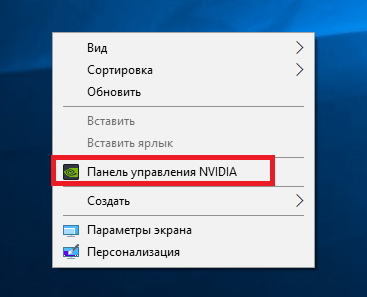
2. În panoul de control NVidia, selectați controlul setărilor 3D.
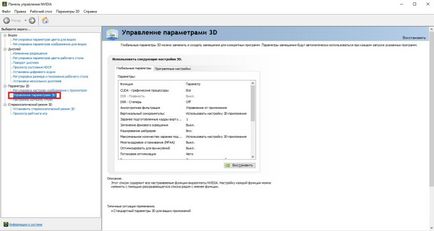
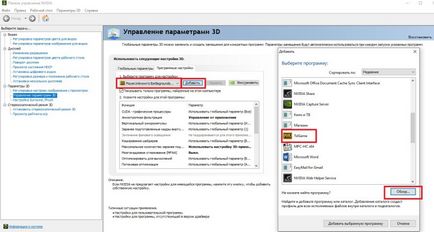
4. Acum fereastra ar trebui să arate așa
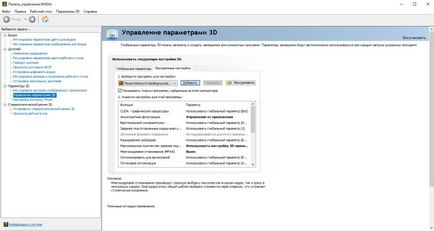
5. Modificați setările așa cum se arată în imaginea de mai jos.
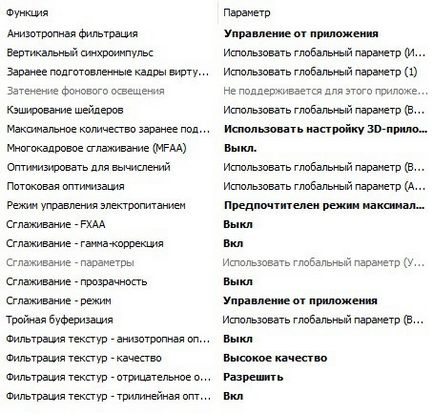
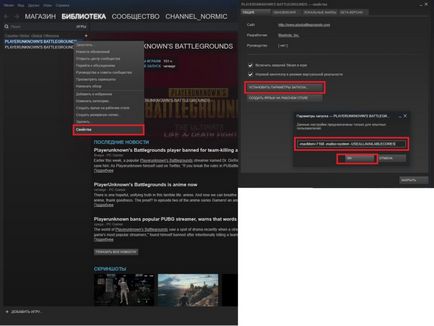
Trebuie să puneți comanda în parametrii de pornire ai jocului. Mergeți la proprietățile PUBG și introduceți următoarea comandă:
-maxMem = 13000 -malloc = sistem -USEALLAVAILABLECORES
-maxMem = 13000 Numai dacă utilizați memorie RAM de 16 GB
-maxMem = 7168 Dacă utilizați memorie RAM de 8 GB
Dacă utilizați 12gb pentru un exemplu, 1 gb este 1024
1024 × 12-1024 = 11264
-maxMem = 11264 -malloc = sistem -USEALLAVAILABLECORES
Așa că am primit +20 fps.